Assalamualaikum Wr. Wb
Alhamdulillah kita dapat bertemu kembali bersama saya Achmad Hanif, dengan materi kita, yaitu Database, mari kita simak…
Database adalah kumpulan dari beberapa informasi yang ada di dalam komputer dan tersusun secara sistematis. Database dapat dibuat dan dikelola dengan menggunakan sebuah perangkat lunak atau software. Software yang digunakan untuk mengelola dan memanggil query database disebut Database Management System (DBMS).
Perangkat lunak yang saya gunakan adalah MySQL yang merupakan implementasi dari system manajemen basisdata relasional (RDBMS). Dengan menggunakan software XAMPP kita dapat menjalankan Mysql untuk menjalankan database
Agar lebih jelas mari kita simak langkah-langkahnya dibawah ini !
- Langkah pertama, dengan software XAMPP kita mengaktifkan dengan megklik tombol “Start” opsi Apache dan MySQL.
- Langkah kedua , dengan menggunakan web browser kita ketik “http://localhost/phpmyadmin/ “. Sekedar informasi phpmyadmin, adalah perangkat lunak bebas yang ditulis dalam bahasa pemograman php yang digunakan untuk menangani administrasi MySQL .
- Langkah Ketiga, membuat Database baru dengan menekan opsi New pada menu di sebelah kiri atas. Lalu memberi nama database sesuai yang kita inginkan, misalkan saya menulis ‘pens’. kemudian klik Create.
- Langkah Keempat, mengisi database pada kolom berwarna biru di bawah ini yang selanjutnya akan dibuat tabel. Lalu mengubah indeks ke “PRIMARY” dan jangan lupa mencentang kotak kecil dibawah A.I (Auto Increment) .
Berikut adalah hasil pembuatan tabelnya.
- Langkah kelima, untuk memasukkan data pada database klik menu insert, jika selesai mengisi data selanjutnya klik Go. Lalu klik menu Browse
Selain melalui menu Insert dari phpMyAdmin, kita dapat menginput data dengan program .php seperti dibawah ini
Jika program dijalankan maka hasilnya seperti dibawah ini :
Jika program berhasil dijalankan, coba kita cek pada phpMyAdmin
Seperti yang dapat kita lihat diatas data berhasil ditambahkan satu persatu dengan mengulangi langkah yang sama pada program .php
Sekian pembahasan materi dari saya, semoga bermanfaat !!
Wassalamualaikum Wr. Wb

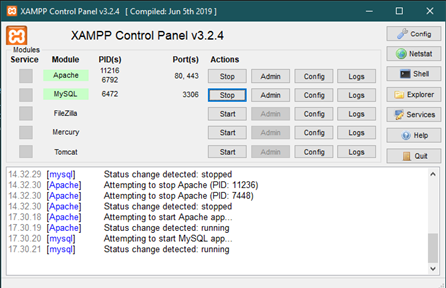
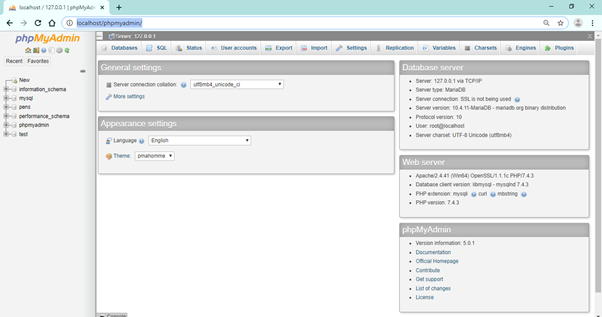
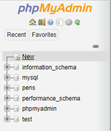
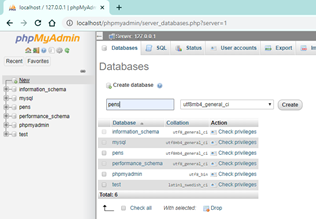
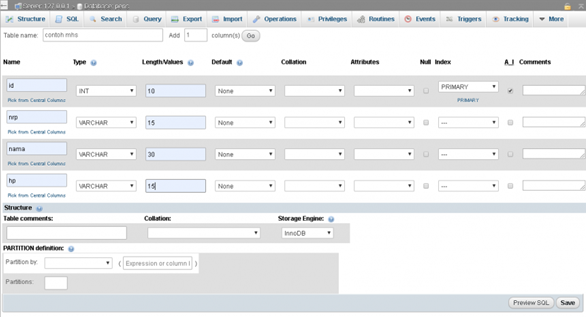
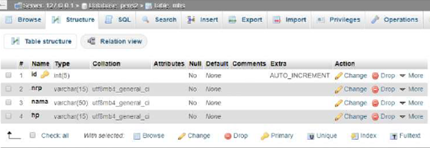
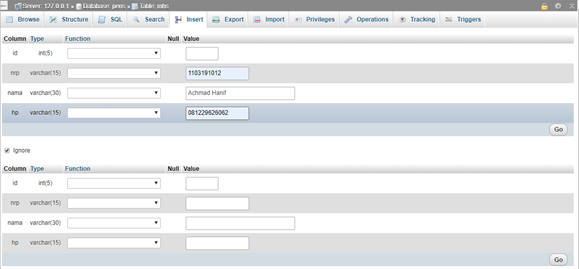

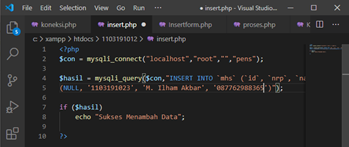

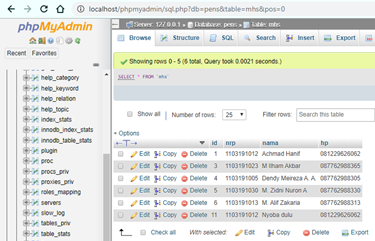
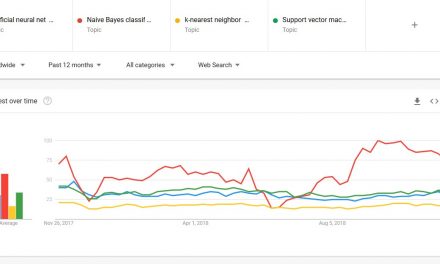

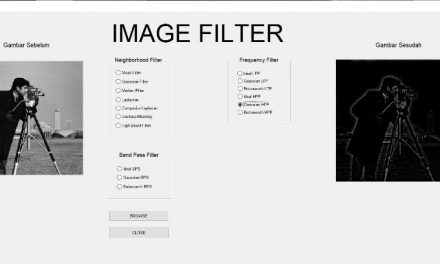





Recent Comments